Hvorfor Xfce?
Jeg kan personligt lide XFCE mere end de andre på grund af dens lette karakter og enkelhed. XFCE har det blandede udseende og følelse af de klassiske computersystemer og moderne grænseflader. Det kommer også med et ret grundlæggende sæt kraftfulde værktøjer til daglig brug. Alligevel slår det mindre hardware-ressource (kun 400 MB systemhukommelse) end de fleste andre desktop-miljøer som KDE eller GNOME.
Xfce er open source og tilgængelig på næsten alle Linux-distroer. Er du fan af Xfce? Lad os nyde det fantastiske skrivebordsmiljø på Manjaro Linux - en Arch-baseret distro, der er målrettet mod begyndere og nye brugere i Archs verden.
XFCE på Manjaro Linux
Der er 2 forskellige måder, du kan nyde XFCE på Manjaro Linux.
Metode 1
Hent XFCE-versionen af Manjaro Linux ISO.
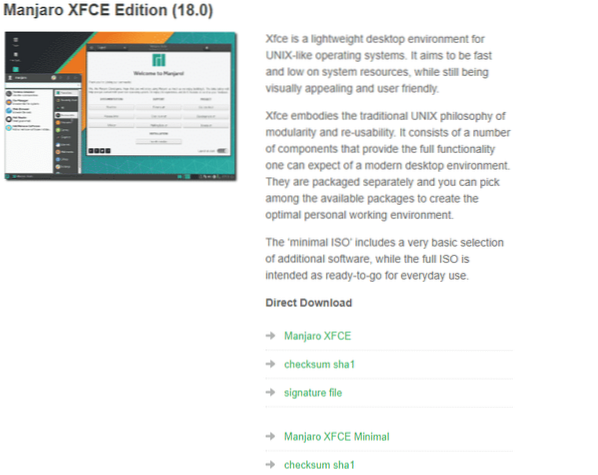
Installer derefter Manjaro Linux på din computer.
Metode 2
Hvis du allerede har Manjaro Linux installeret og villig til at skifte til Xfce, skal du følge vejledningerne. Bemærk, at installationen tager cirka 400 MB ekstra HDD-plads.
Først skal du sørge for, at alle dine systemkomponenter er opdaterede.
sudo pacman -SyuuNu er det tid til at installere Xfce. Kør følgende kommando -
sudo pacman -S xfce4 xfce4-godbidder netværks-manager-applet '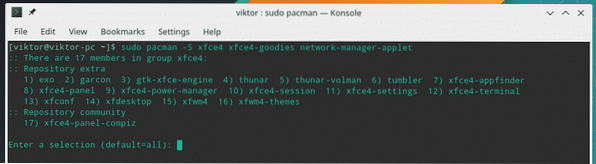
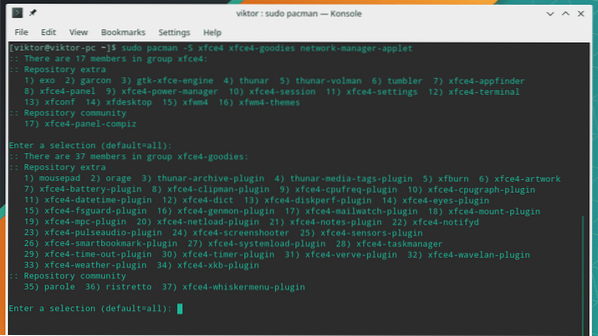
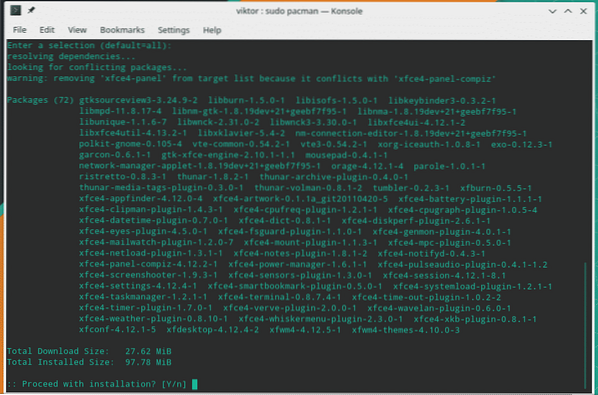
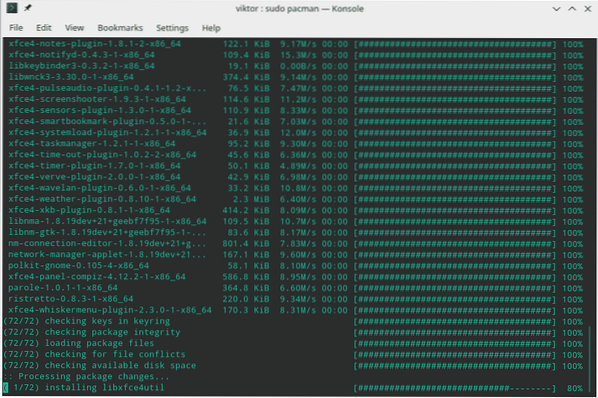
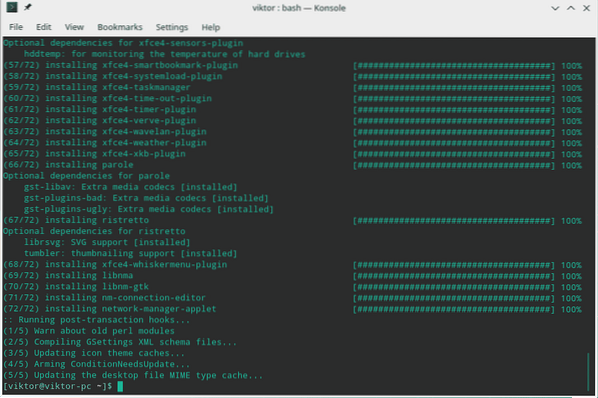
Valgfrie trin
Disse næste trin er valgfri, men jeg anbefaler at bruge dem til den komplette Xfce-oplevelse.
Kør følgende kommandoer -
sudo pacman -S lightdm lightdm-gtk-greeter lightdm-gtk-greeter-indstillinger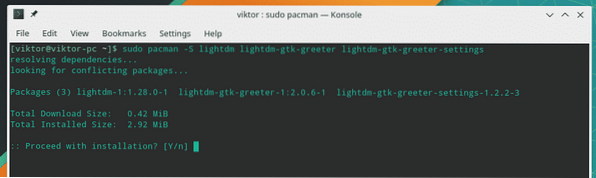
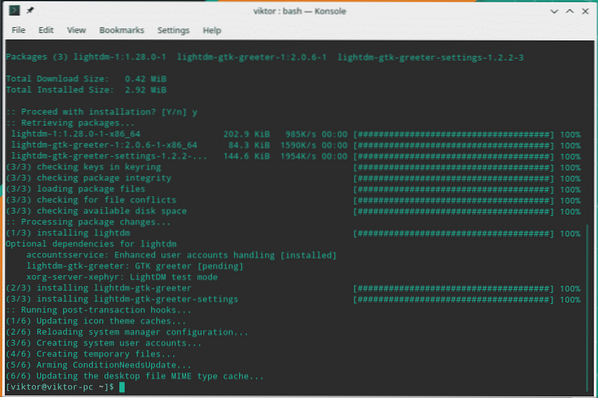

Dette installerer og bruger LightDM som standardskærmhåndtering til Xfce.
Manjaro Linux tilbyder officielt foruddefinerede konfigurationer og tema til Xfce.
sudo pacman -S manjaro-xfce-indstillinger manjaro-indstillinger-manager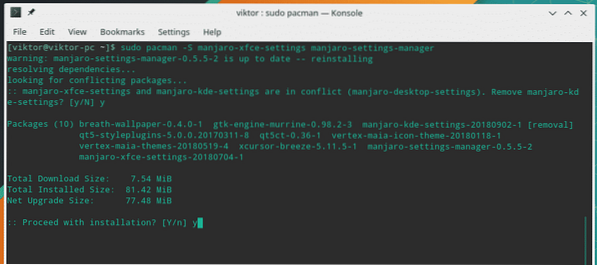
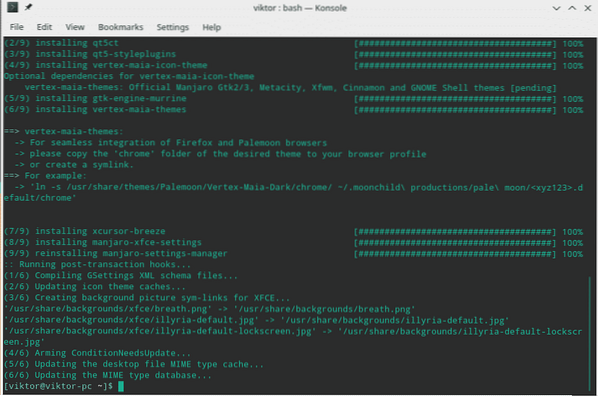
Opdater den aktuelle bruger -
/ usr / bin / cp -rf / etc / skel /. ~
Rediger “lightdm-gtk-greeter.conf ”og udskift det eksisterende indhold med følgende -
sudo gedit / etc / lightdm / lightdm-gtk-greeter.konf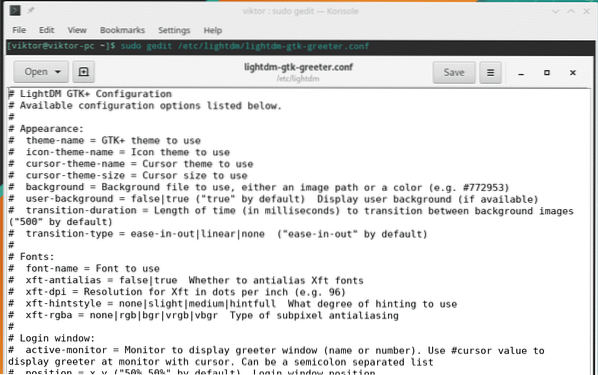
Skift følgende linjer -
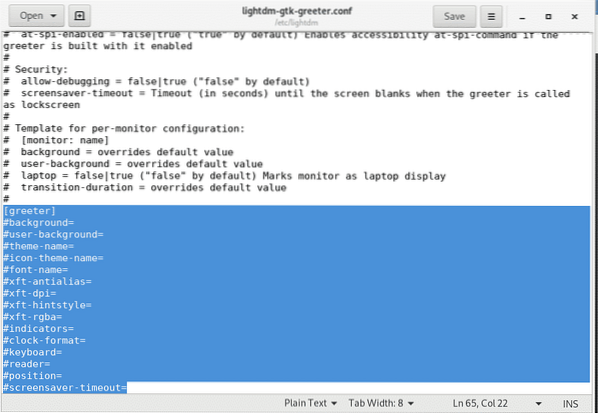
baggrund = / usr / del / baggrunde / ånde.png
font-name = Cantarell 10
xft-antialias = sandt
ikon-tema-navn = Vertex-Maia
pauseskærm-timeout = 60
tema-navn = Vertex-Maia
markør-tema-navn = x markør-brise
vis-ur = falsk
standard-bruger-billede = # avatar-standard
xft-hintstyle = hintfull
position = 50%, center 50%, center
urformat =
panel-position = bund
indikatorer = ~ vært; ~ mellemrum; ~ ur; ~ mellemrum; ~ sprog; ~ session; ~ a11y; ~ magt
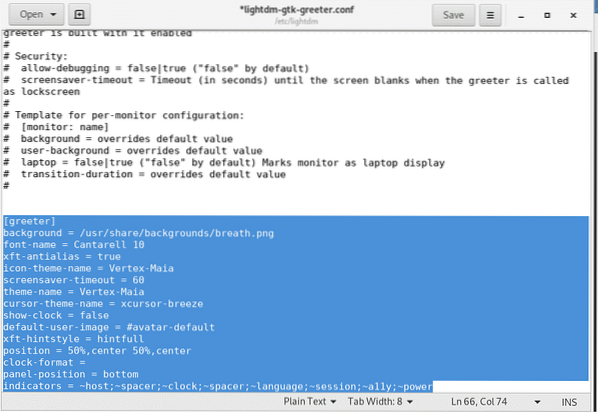
Når alt er afsluttet, skal du genstarte dit system.
Nyder Xfce
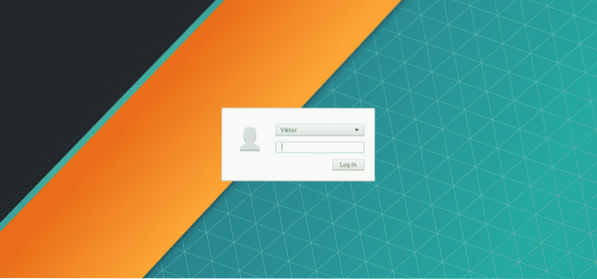
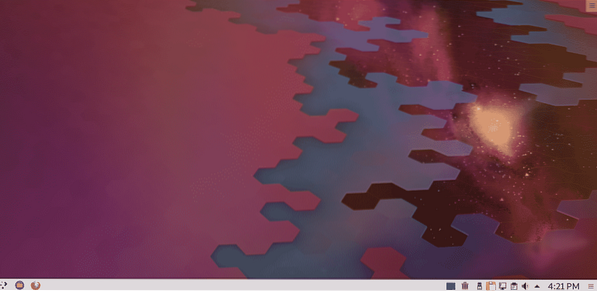
Voila! Dit system bruger nu Xfce!
For mere information se wikipage fra Manjaro, der hjalp os med at skrive denne artikel.
 Phenquestions
Phenquestions


